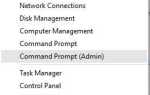Skończyłeś konfigurować komputer, teraz próbujesz nawiązać połączenie, ale pojawia się następujący błąd Wystąpił problem z połączeniem z serwerem pomocy technicznej Microsoft.
Może to być spowodowane niestabilnym połączeniem sieciowym. Ale przez większość czasu jest to związane z ostatnimi zmianami oprogramowania, które spowodowały, że komputer był w stanie oczekiwania na ponowne uruchomienie. Ponowne uruchomienie nie wydaje się wystarczające.
Jak naprawić Wystąpił problem podczas łączenia się z błędem serwera wsparcia Microsoft?
- Edycja rejestru
- Rozwiązanie pulpitu zdalnego
- Zmień numer portu
- Wyłącz tryb 802.1 karty sieciowej
1. Edycja rejestru
Aby naprawić Wystąpił problem podczas łączenia się z błędem serwera pomocy technicznej Microsoft, może być konieczne wprowadzenie kilku zmian w rejestrze, wykonując następujące czynności:
- Po pierwsze kliknij Początek i kliknij Biegać, rodzaj regedit, a następnie kliknij dobrze.
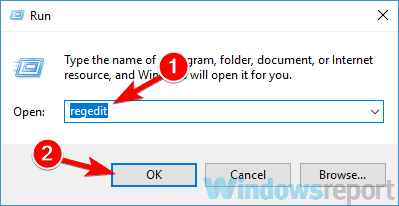
- Zlokalizuj, a następnie kliknij, aby zaznaczyć następujący podklucz rejestru:
HKEY_LOCAL_MACHINE \ SYSTEM \ CurrentControlSet \ Control \ Session Manager.
- Po wybraniu podklucza kliknij prawym przyciskiem myszy PendingFileRenameOperations, a następnie kliknij Usunąć.
- Znajdź następujący podklucz rejestru i kliknij go:
HKEY_LOCAL_MACHINE \ SOFTWARE \ Microsoft \ Windows \ CurrentVersion \ WindowsUpdate \ Auto Update.
- Po wybraniu tego klucza kliknij prawym przyciskiem myszy Wymagany restart, a następnie kliknij Usunąć.
- w Plik sekcja menu, kliknij Wyjście aby wyjść z Edytora rejestru.
- Uruchom ponownie komputer.
2. Rozwiązanie pulpitu zdalnego
Ta poprawka działa w przypadku, gdy korzystasz z serwera zdalnego pulpitu i masz problem. Wystąpił problem z połączeniem z serwerem pomocy technicznej Microsoft.
- Kliknij Początek, następnie idź do Narzędzia administracyjne i Otwórz Zarządzanie komputerem.
- W sekcji konsoli kliknij Użytkownicy lokalni i Grupy patka.
- Na karcie szczegółów otwórz Grupy.
- Kliknij Użytkownicy pulpitu zdalnego, a następnie kliknij Dodaj.

- W oknie dialogowym Wybierz użytkowników kliknij Lokalizacje aby określić lokalizację wyszukiwania.
- Kliknij Typy obiektów aby określić typy obiektów, które chcesz wyszukać.
- Wpisz nazwę, którą chcesz dodać Wprowadź nazwy obiektów do wybrania pudełko.
- Kliknij Sprawdź nazwy.
- Po zlokalizowaniu nazwy kliknij dobrze.
Chcesz włączyć ukryte konto administratora? Zrób to za pomocą tej prostej sztuczki!
3. Zmień numer portu

Aby zmienić numer portu, musisz najpierw wybrać wolny port na serwerze.
- Rodzaj regedit w polu wyszukiwania i naciśnij Wchodzić.
- Przejdź do następującego podklucza rejestru:
HKEY_LOCAL_MACHINE \ System \ CurrentControlSet \ Control \ Terminal Server \ WinStations \ RDP-Tcp \ PortNumber
- Kliknij Edytować i wybierz Modyfikować, a następnie kliknij Dziesiętny.
- Wpisz nowy numer portu, a następnie kliknij dobrze.
- Zamknij edytor i uruchom ponownie komputer.
4. Wyłącz tryb 802.1 karty sieciowej
- Na klawiaturze naciśnij Klawisz logo Windows + X klawisz, a następnie wybierz Menadżer urządzeń.

- Kliknij Karty sieciowe, następnie kliknij kartę sieciową prawym przyciskiem myszy i wybierz Nieruchomości.
- Kliknij zaawansowane kliknij pozycję Tryb 802.1 1n i ustaw Wartość do Niepełnosprawny.
- Kliknij dobrze, i wszystko gotowe.
Proszę bardzo, to tylko niektóre rozwiązania, które można spróbować naprawić. Wystąpił problem z połączeniem z błędem serwera wsparcia Microsoft. Jeśli te rozwiązania zadziałały dla Ciebie, daj nam znać w sekcji komentarzy poniżej.

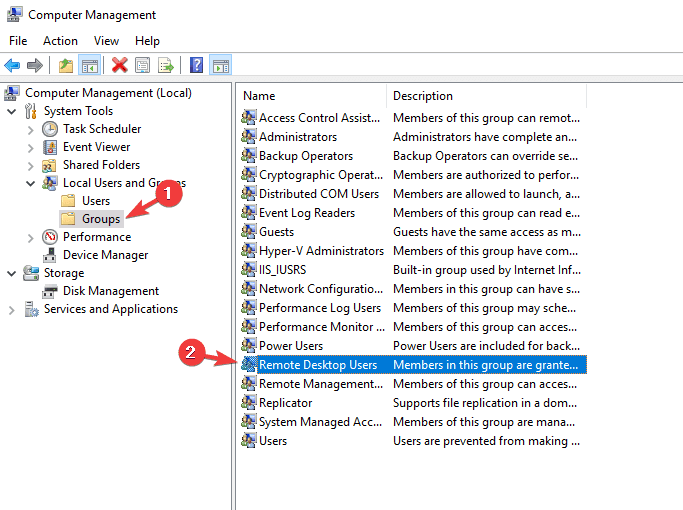
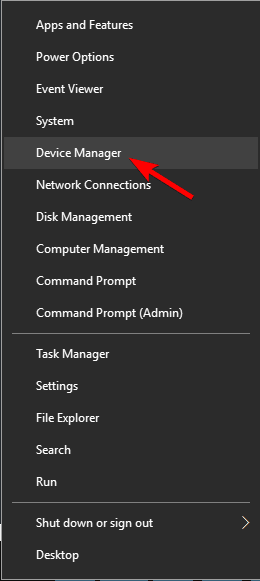
![Wystąpił problem z połączeniem z serwerem wsparcia Microsoft [Poprawka]](https://pogotowie-komputerowe.org.pl/wp-content/cache/thumb/79/ff943994fe77c79_320x200.png)